Как выбрать монитор для дома, работы, игр
Вопросом, как выбрать монитор, задаются абсолютно все категории пользователей: крутые геймеры, офисные работники, домохозяйки. Даже если есть понимание основных характеристик дисплея, существует множество тонкостей, которые также необходимо учитывать при выборе, чтобы в дальнейшем было удобно и комфортно работать/играть.
Если говорить про базовые критерии, то в первую очередь большинство обращает внимание на диагональ, разрешение и соотношение сторон. Однако, поверьте, это не самое главное. Пристального анализа требуют и другие не менее важные параметры. Подробнее о том, как выбрать монитор для различных целей, вы узнаете из нашего материала.
О размерах в целом
Все физические размеры экрана, будь то монитор компьютера или телевизор, согласно стандартам, принято измерять не в сантиметрах, а в дюймах. В пикселях же измеряется такой параметр как разрешение экрана, то есть длина и высота.
При этом, эти величины никак не коррелируются (не взаимосвязаны) , так как размер пикселя, то есть элементарной точки, показывающей изображение, может быть разным. Поэтому нет никаких адекватных таблиц, показывающих это соотношение правдиво: при одинаковых габаритах, для монитора могут иметь разное соотношение.
Сегодня оптимальное разрешение экрана 1920×1080, отвечающее стандарту вещания Full HD. Какие бывают при этом размеры: может быть 19 и даже 34 дюймов, но самым распространенным является экран с таким разрешением и диагональ 24 дюйма.

Именно это – эталон, на который следует ориентироваться при выборе экрана. Читайте более детально про соотношение сторон монитора здесь .Часто у пользователей возникает вопрос, влияет ли размер монитора на производительность? Лишь отчасти, так как это, в первую очередь, зависит от разрешения (здесь вы можете почитать более детально).
Это следует учитывать при сборке игрового ПК: чем больше разрешение, тем больше пикселей одновременно приходится обрабатывать видеокарте, и тем мощнее она должна быть. С другой стороны, большие мониторы позволяют стопроцентно насладиться любимой игрой, полностью окунувшись в виртуальный мир.
Средние же и маленькие экраны, например, по диагонали 21,5, больше подходят для работы, чем для развлечений. Это – идеальный вариант для офиса или государственного учреждения.
Теория
Давайте попробуем перевести рассуждение о том, что «чем больше — тем лучше» в теоретическую плоскость.
Возьмём за отправную точку таблицу Дмитрия Александровича Сивцева. Это та, что используется для проверки остроты зрения.
Вторая строчка снизу, которая считается показателем 100% зрения, имеет размер буквы 7мм. К сожалению, я не нашёл информации — речь идёт о строчных или прописных буквах. Предлагаю считать, что о прописных.
Угловой размер буквы с расстояния 5 метров равен 0 градусов 4 минуты 49 секунд (0º 4′ 49»). Допустим, расстояние до монитора 60см, тогда минимальный размер буквы, которую можно прочесть будет порядка 0.84мм.
Но полученное значение — тот минимум, который может быть прочтён человеком со 100% зрением. И мы сейчас говорим о прописных буквах, размер которых в 1.5-2 раза больше строчных. Назвать этот уровень комфортным было бы не правильно, долгое время работать при такой нагрузке было бы не комфортно и не правильно. ГОСТ Р ИСО 9241-3-2003 также оперирует угловыми размерами и, например, говорит о минимальном размере в 20′-22′. А это примерно 3.69-3.84мм. Также в пункте 5.4 определяется минимальная высота знака в 16′ или 2.79мм.
Увеличим размер букв в два раза. Т.е. строчная буква должна быть размером не менее 1.68мм или 9′ 38», прописная в 1.5-2 раза больше или 2.52-3.36мм или 14’26»-19’15» (верхняя граница чуть меньше, чем нижняя граница из ГОСТ).
Рассмотрим на примере трёх шрифтов: Arial, Times New Roman, Segoe UI.
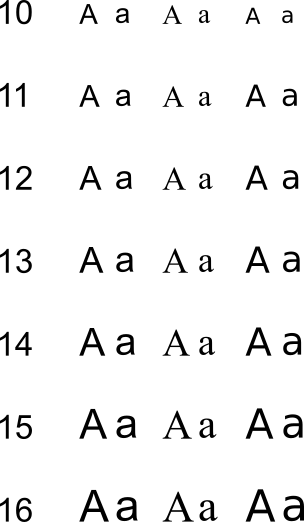
Как видно из рисунка — самыми мелкими являются буквы шрифта Times New Roman. При этом размер самых маленьких букв из представленных строчных (размеры получены с помощью векторного редактора Inkscape).
- 1.433х1.657мм для шрифта размером 10 пунктов;
- 1.576х1.823мм — 11pt;
- 1.72х1.989мм — 12pt, размер прописной буквы 2.977х2.867мм;
- 1.863х2.154мм — 13pt;
- 2.006х2.32мм — 14pt;
- 2.15×2.486мм — 15pt;
- 2.293×2.651мм — 16pt, размер прописной буквы 3.969х3.823мм.
Также следует понимать, что данный расчёт справедлив для отдельно стоящего монитора, если Вы работаете, например, с ноутбуком и экран находится ближе — то размер шрифта может быть уменьшен.
Если говорить о ширине и высоте экрана, то за основу можно взять понятие Визуального поля. В разделе «1.11. Эргономические основы безопасности труда» учебного пособия «БЕЗОПАСНОСТЬ ЖИЗНЕДЕЯТЕЛЬНОСТИ» (Н.А. Чулков, «Национальный исследовательский Томский политехнический университет», 2011 год) — говорится, что оптимальные углы обзора составляют от -15º до 15º. Т.е. 30º. Исходя из расстояния 60см это порядка 321мм по высоте и ширине. Т.е. всё, что выше или шире — будет требовать или напряжения глазных мышц или поворота головы (к вопросу покупки телевизора 50 дюймов и установки его на расстоянии «вытянутой руки»).
Другими словами: вся информация, что не помещается в Визуальное поле — будет требовать принудительного напряжения глаз или поворота головы. Максимальный угол поворота глаз по горизонтали — порядка 40º, итого — 80º или порядка 1007мм. Но следует понимать, что эта цифра уже находится за пределами зоны комфорта.
Тип матрицы
Дисплеи создаются на базе трёх видов матриц.
● TN — устаревшая и недорогая матрица. Её модификация с плёночным покрытием (TN+Film) повысила углы обзора до 1500. Если производитель пишет «TN», значит, экран прикрыт плёнкой. Характеризуется шустрым откликом и низким энергопотреблением, за что ценится геймерами. На цветовой канал приходится всего 6 бит, поэтому цветопередача характеризуется сероватым чёрным цветом, низкой контрастностью. Монитор с TN-матрицей подходит для офисной работы, образования, бюджетных компьютерных игр.
● IPS-матрица — альтернатива TN+Film. Отличается улучшенной цветопередачей, стабильностью изображения при взгляде под углами до 1780 и глубокой цветопередачей чёрного. Время отклика у IPS выше (в сравнении с TN).
В модификациях частично устранены проблемы с:
контрастностью — S-IPS и AS-IPS;
яркостью экрана, углами обзора — AFFS за счёт повышения энергопотребления;
временем отклика — H-IPS.
Подходят начинающим дизайнерам, фотографам, любителям компьютерной графики (монтажа, создания трёхмерных моделей, анимации, рисования). Идеальны для ценителей качественного изображения.
У модификации PLS яркость экрана повышена на ~15%, а охват цветового пространства sRGB почти 100%-й. PLS выбирают профессионалы.
● VA-матрицы: характеризуются высокой контрастностью. Они передают глубокий, действительно чёрный цвет и занимают промежуточное место между TN- и IPS-матрицами. Время отклика ниже, чем у IPS, а цветопередача — лучше, чем у TN. Недостатки — потеря мелких деталей и искажение изображения на тёмных сценах.
MVA — малый отклик при повышенной контрастности и углах обзора.
S-PVA — увеличены углы обзора.
сравнение цветопередачи IPS и VA
Все оставшиеся форматы экранов и их разрешения
Ниже собран список различных малоиспользуемых в настоящее время форматов (5:4 и т.п.) и их разрешений.
LDPI 23 x 33 — 759 пикс.
MDPI 32 x 44 (8:11) — 1,408 кпикс.
TVDPI 42,6 x 58,5 — 2,492 кпикс.
HDPI 48 x 66 (8:11) — 3,168 кпикс.
XHDPI 64 x 88 (8:11) — 5,632 кпикс.
XXHDPI 96 x 132 (8:11) — 12,672 кпикс.
SIF (MPEG1 SIF) 352 x 240 (22:15) — 84,48 кпикс.
CIF (NTSC) (MPEG1 VideoCD) 352 x 240 (11:9) — 84,48 кпикс.
CIF (PAL) (MPEG1 VideoCD) 352 x 288 (11:9) — 101,37 кпикс.
WQVGA 400 x 240 (5:3) — 96 кпикс.
MPEG2 SV-CD — 480 x 576 (5:6) — 276,48 кпикс.
HVGA 640 x 240 (8:3) — 153,6 кпикс.
HVGA 320 x 480 (2:3) — 153,6 кпикс.
2CIF (NTSC) (Half D1) 704 x 240 — 168,96 кпикс.
2CIF (PAL) (Half D1) 704 x 288 — 202,7 кпикс.
SATRip 720 x 400 — 288 кпикс.
4CIF (NTSC) (D1) 704 x 480 — 337,92 кпикс.
4CIF (PAL) (D1) 704 x 576 — 405,5 кпикс.
WVGA 800 x 480 (5:3) — 384 кпикс.
WSVGA 1024 x 600 (128:75) — 614,4 кпикс.
WXVGA 1200 x 600 (2:1) — 720 кпикс.
WXGA 1280 x 768 (5:3) — 983,04 кпикс.
SXGA 1280 x 1024 (5:4) — 1,31 Мпикс.
16CIF 1408 x 1152 — 1,62 Мпикс.
WSXGA 1536 x 1024 (3:2) — 1,57 Мпикс.
WSXGA 1600 x 1024 (25:16) — 1,64 Мпикс.
2K 2048 x 1080 (256:135) — 2,2 Мпикс.
QSXGA 2560 x 2048 (5:4) — 5,24 Мпикс.
WQSXGA 3200 x 2048 (25:16) — 6,55 Мпикс.
Ultra HD (4K) 4096 x 2160 (256:135) — 8,8 Мпикс.
HSXGA 5120 x 4096 (5:4) — 20,97 Мпикс.
WHSXGA 6400 x 4096 (25:16) — 26,2 Мпикс.
На этом все. Рассмотрение основных форматаов и их разрешений завершено. Комментируем, подписываемся ну и всем пока:)
Добавить комментарий
Главная » Сервис центр » Новости »
Вы наверняка сталкивались с такой ситуацией, когда разрешение экрана обозначается буквенным сокращением, но что оно обозначает, какое количество пикселей и какое соотношение сторон у того или иного экрана из него не понятно. В такой неприятной ситуации поможет разобраться наша таблица, которая включает расширения от самого простого и уже старого QVGA и заканчивая WHUXGA. Наша таблица состоит из трех столюбцов в каждом из которых описано буквенное сокрашение разрешения экрана, его разрешение и соотношение сторон, а также количество пикселей.
Покрытие экрана монитора
Поверхность экрана монитора может быть глянцевой или матовой. Каждый вид имеет свои преимущества и недостатки, и выбирать нужную модель следует в зависимости от условий предполагаемого использования монитора.
-
зрительно смотрится как более яркий. Цветовая гамма, цветопередача и черный цвет выглядят более насыщенно. Но в хорошо освещенном помещении, особенно если окно сбоку или сзади вашего рабочего места, или в офисе с яркими лампами дневного света, такой экран будет отсвечивать. Блики на мониторе могут серьезно мешать работе, особенно если нет возможности убрать источник света или повернуть монитор. Учитывайте также, что глянцевый экран можно сделать матовым, наклеив на него специальную антибликовую пленку. выглядит немного блекло, особенно это ощутимо с матрицами TN, и не всем нравится «кристаллический эффект», но за таким монитором можно работать независимо от расположения внешнего источника света. Даже при длительной работе за антибликовым монитором в светлом помещении глаза устанут меньше, чем при использовании модели с глянцевым экраном.

Мониторы 22″
Такие модели выпускаются с разными стандартными значениями разрешения: Full HD, 2K. Поэтому здесь можно поэкспериментировать с его настройками. Порой бывает так, что на определённом мониторе по стандарту должно стоять 2K, но на деле лучше картинка себя показывает в Full HD разрешении. В целом же настройка индивидуальна и зависит только от предпочтений пользователя.
Это вариант мониторов, которые сложнее устанавливать на рабочем месте или дома ввиду их величины. Какое же разрешение будет комфортным для работы на 23-дюймовых мониторах? Значения могут варьироваться (Full HD, 2К или 4К). При этом по стандарту предусмотрен 2K формат. В случае с 4К стоит понимать, что не все операционные системы и приложения адаптированы под это разрешение, поэтому с ним могут быть проблемы. Зачастую для того чтобы использоваться 4К обязательно нужно установить специальный драйвер.
Мониторы начиная с 23-дюймовой величины относятся к категории опасных для зрения, поэтому при неправильной эксплуатации и неверно выставленном разрешении они могут вам навредить.
Несколько советов напоследок
- Не гонитесь за самой современной моделью. Мониторы второй-третьей ревизии часто лишены «детских болячек» и успевают накопить солидную базу отзывов от реальных пользователей. Абсолютно у каждого производителя есть удачные и не очень модели. Выбираем не бренд, а характеристики. — главная телевизионная технология — в мире ПК пока не взлетела. Нужен ли расширенный динамический диапазон человеку, который сидит от монитора на расстоянии вытянутой руки, — вопрос открытый. Однако количество сертифицированных по стандарту VESA DISPLAY HDR моделей растет. Напомним, что для полной реализации HDR требуются 10-битная матрица, 1000-зонная подсветка и яркость выше 1000 нит.
- Не стоит предъявлять высоких требований к бюджетным офисным мониторам. Они рассчитаны на офисные программы и не предполагают качественный просмотр мультимедиа и тем более работу с цветом.
- В домашнем мониторе для просмотра фильмов и непритязательных игр на первом месте стоит диагональ и качество изображения. В этом случае стоит рассмотреть устройства на IPS- или VA-матрице с разрешением Full HD/2К и технологиями защиты зрения.
- Идеальной модели геймерского монитора не существует — все зависит от типа игры. Профессиональные киберспортсмены жертвуют всем ради скорости и обычно играют на 24-дюймовых плоских мониторах с невысоким разрешением.
- Для домашнего же гейминга с полным погружением в игру чаще всего выбирают изогнутые модели с высоким разрешением (2К и выше), хорошей цветопередачей, низким временем отклика и частотой обновления 144 Гц.
- Профессиональные мониторы всегда находятся в верхнем ценовом сегменте. Пользователи доплачивают за настоящую десятибитную матрицу, 1000-зонную подсветку, яркость от 1000 нит и такие примочки, как компенсация неравномерности подсветки, аппаратная калибровка, расширенные цветовые настройки, защитные шторки. Начинающим специалистам зачастую хватает возможностей полупрофессиональных решений.
О том, как правильно проверить монитор во время покупки (битые пиксели, глоу, тинт, кристаллический эффект, ШИМ, Black Crush) мы писали в этом блоге. Отдельная статья рассказывает, нужна ли простому пользователю яркость в 1000 нит и стоит ли ценителям RPG заморачиваться на покупку 144-герцового экрана.












